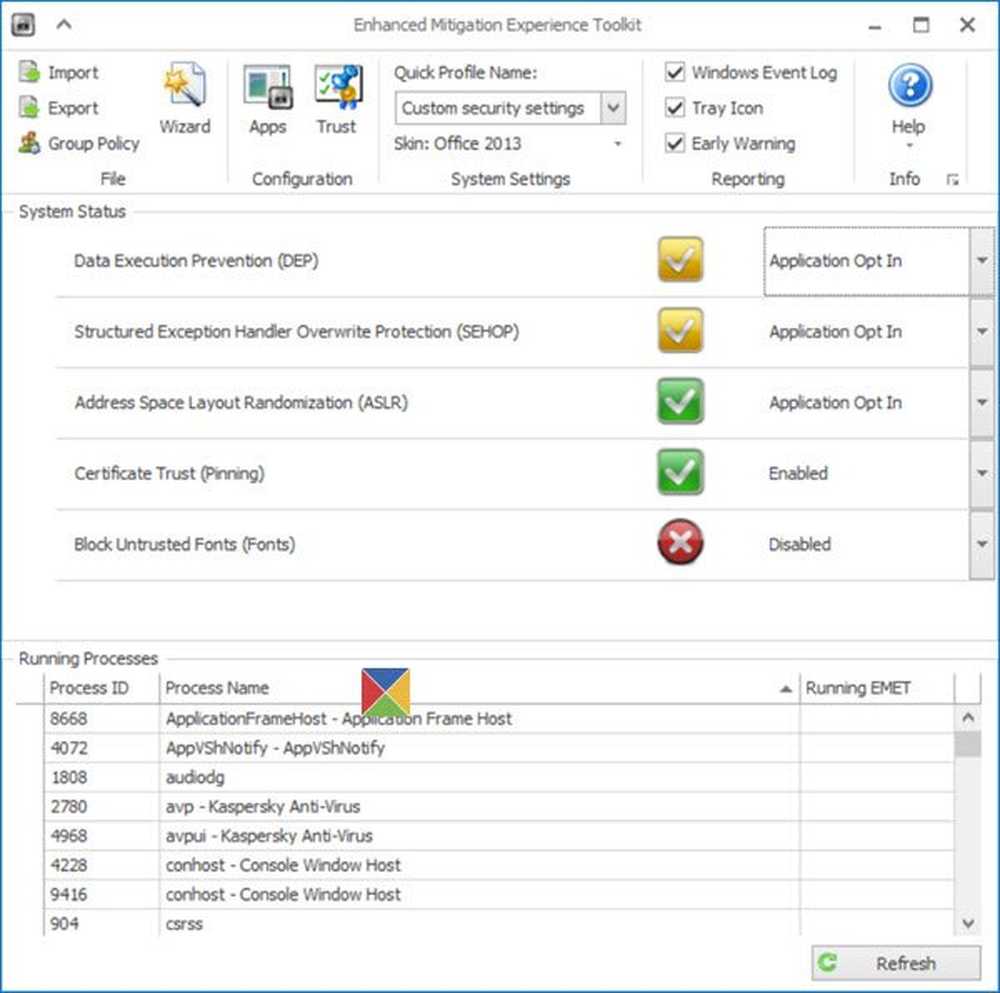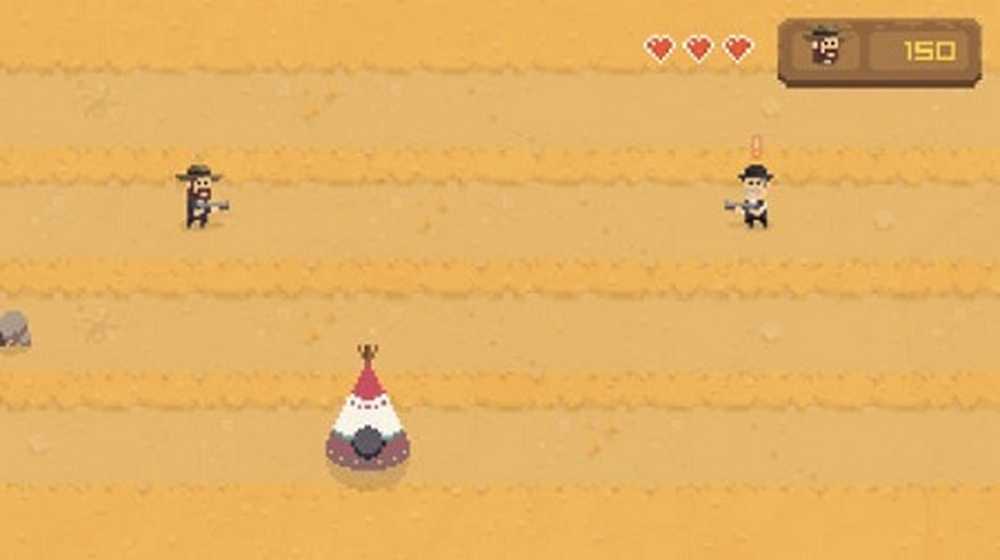Forbedre Disk Quota Limit & Forhindre brukere fra å endre innstilling i Windows 10
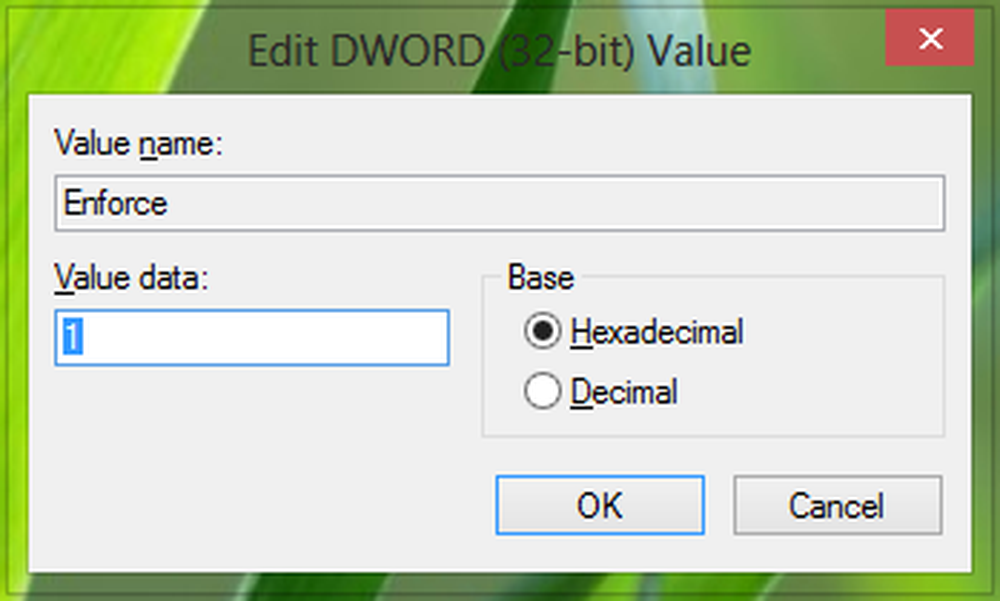
Diskbehandling har vært en viktig faktor for en sluttbruker mens du opprettholder en datamaskin. Når brukere når en håndhevet diskkvotegrense, reagerer Windows-systemet ved å si at den fysiske plassen på volumet er oppbrukt. Når brukere når en ubegrenset grense, deres status i Kvoteoppføringer vinduendringer, men de kan fortsette å skrive til volumet så lenge fysisk plass er tilgjengelig.
I dag i denne artikkelen diskuterer vi håndhevelsen av diskkvotepolitikken i Windows 10/8, for å administrere diskkvoter. Her er hvordan du kan håndheve Windows for å begrense diskadministrasjon:
Forbedre Disk Quota Limit ved hjelp av Registerredigering
1. trykk Windows Nøkkel + R kombinasjon, type put Regedt32.exe i Løpe dialogboksen og trykk Enter for å åpne Registerredigering.
2. Naviger til denne registernøkkelen:
HKLM \ Software \ Policies \ Microsoft \ Windows NT \ DiskQuota

3. I den høyre ruten på denne plasseringen må du opprette DWORD oppkalt Håndheve ved hjelp av Høyreklikk -> Ny -> DWORD-verdi. Dobbeltklikk på dette DWORD, du får dette:
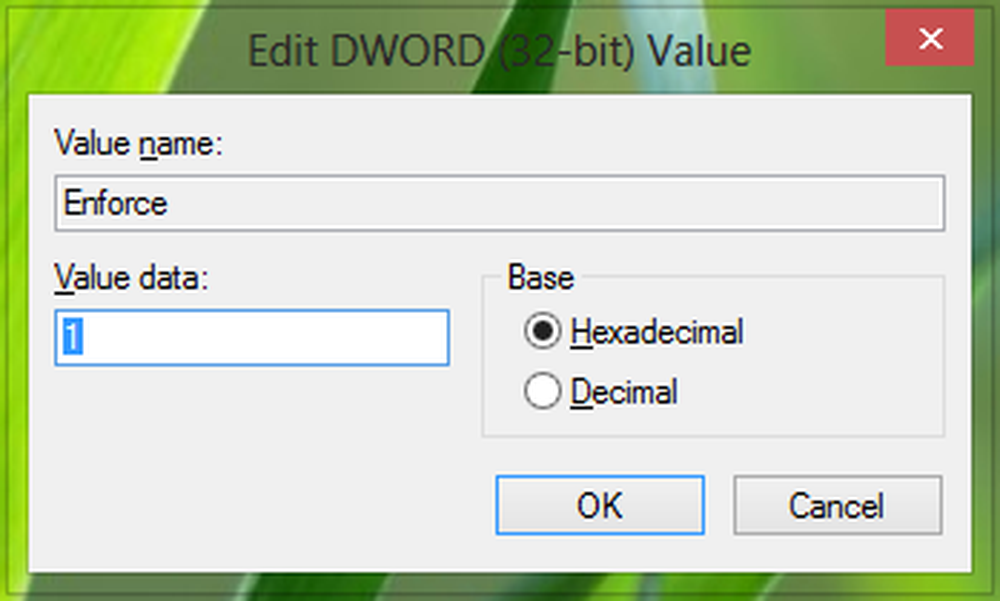
4. For å la Windows håndheve for å begrense diskkvoten, kan du skrive inn Verdi data som 0. Klikk OK. Hvis du vil gjenopprette standardpolitikken for Windows å ikke håndheve begrensende diskkvote, bare slette de DWORD opprettet i det siste trinnet.
Det er det!Forbedre Disk Quota Limit ved hjelp av Local Group Policy Editor
1. trykk Windows Nøkkel + R kombinasjon, type put gpedit.msc i Løpe dialogboksen og trykk Enter for å åpne lokal gruppepolicyredigerer.
2. Naviger her:
Datamaskinkonfigurasjon -> Administrative maler -> System -> Diskkvoter
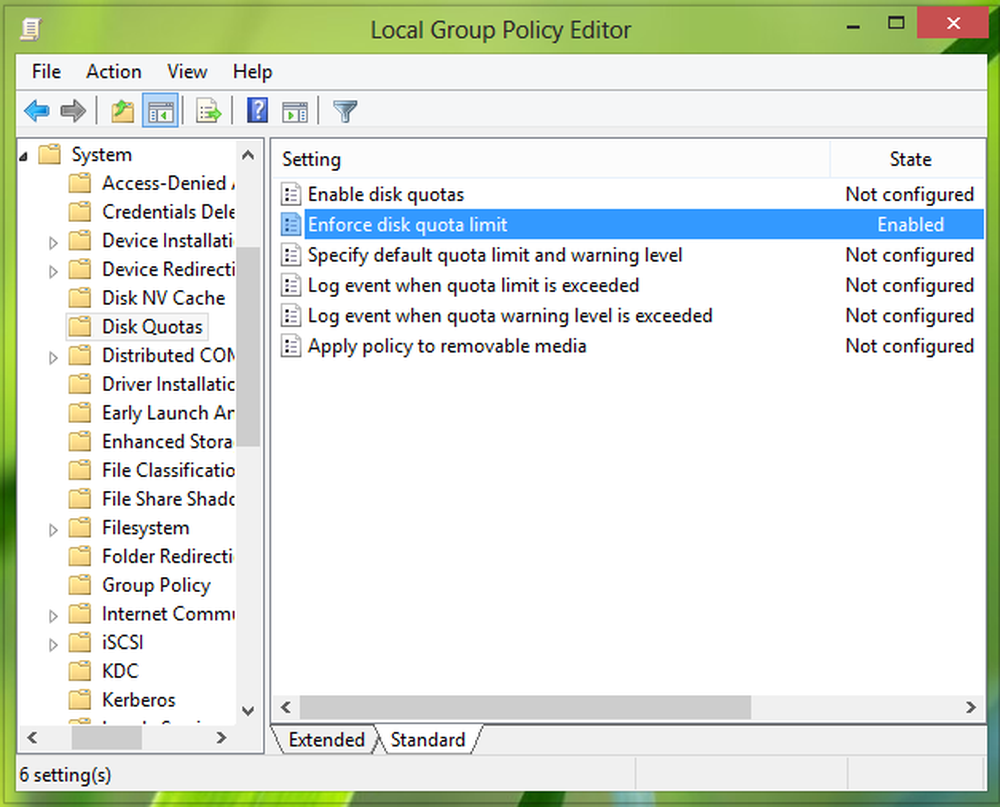
3. I den høyre ruten på denne plasseringen, se etter innstillingen som heter Forbedre diskkvotegrensen og dobbeltklikk over det for å endre det:
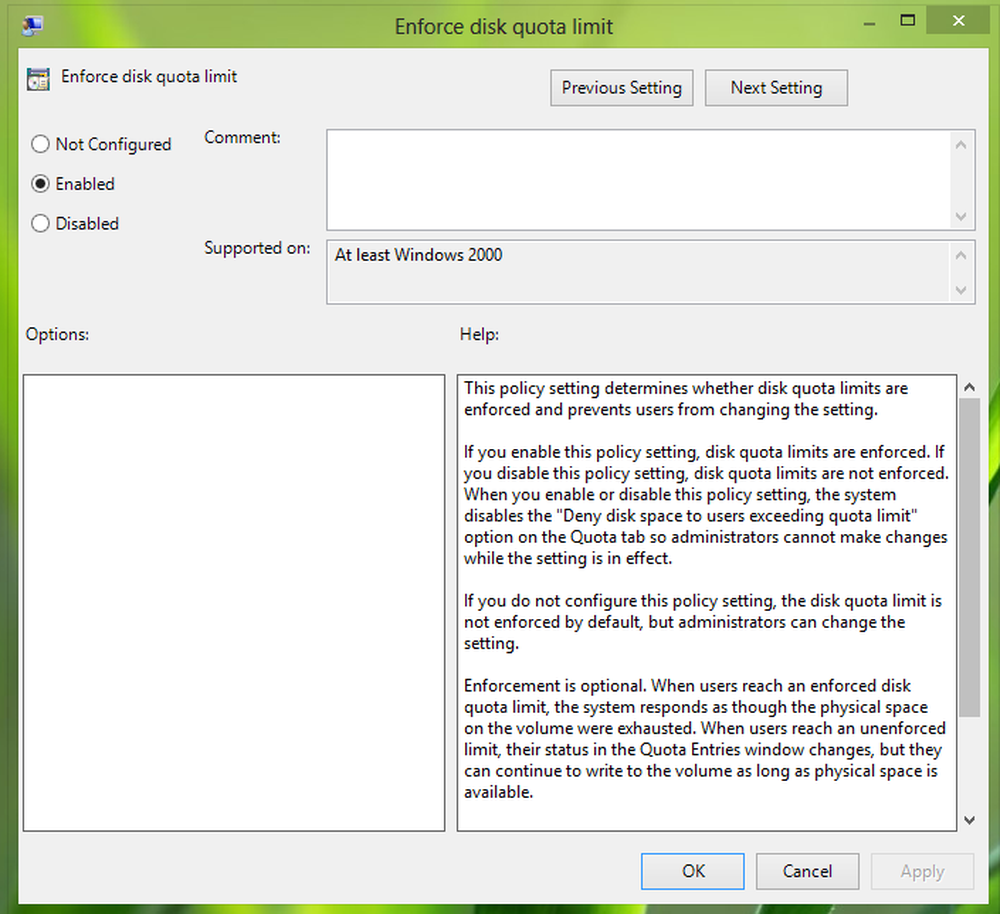
4. I vinduet ovenfor velger du aktivert, så det Windows kan håndheves for å begrense diskkvoten. Klikk Søke om etterfulgt av OK. Start på nytt for å få resultater. Det er det!
Håper du finner artikkelen nyttig!